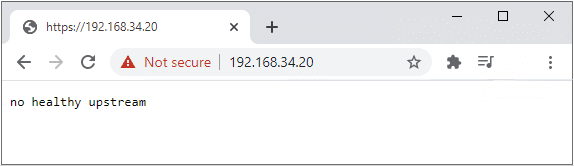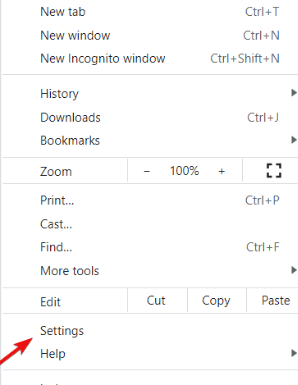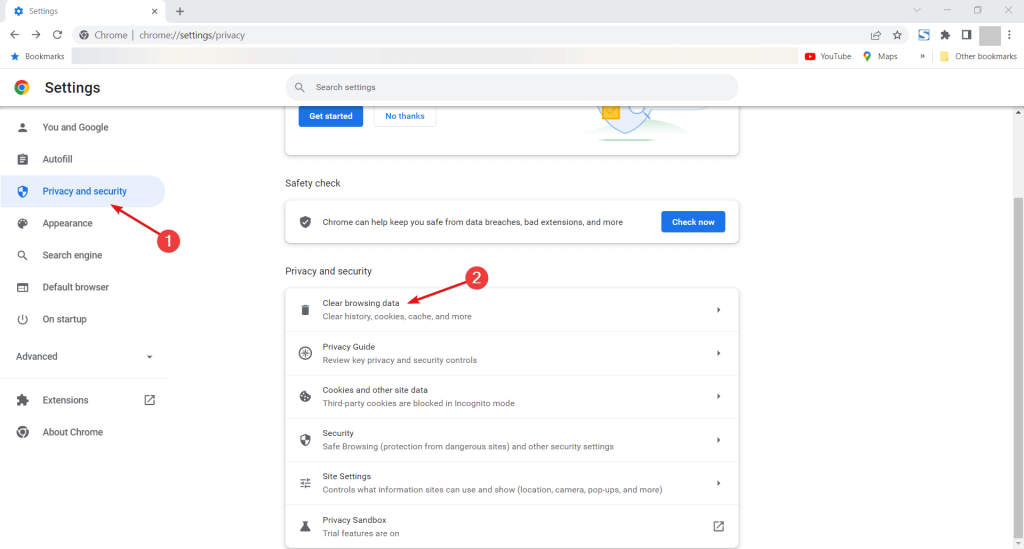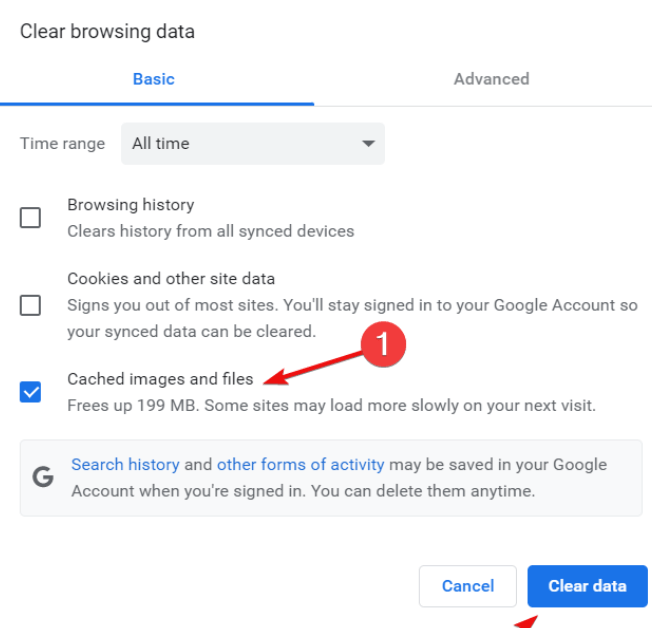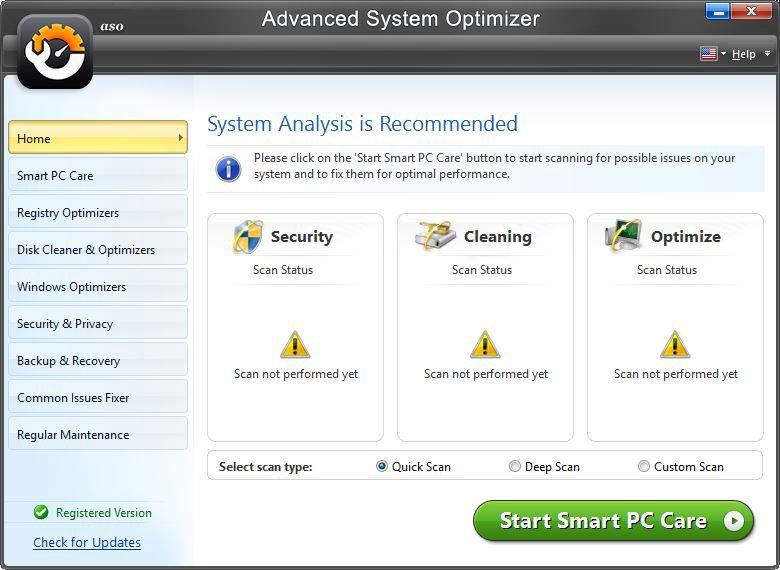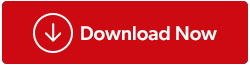Πολλοί χρήστες των Windows έχουν αναφέρει ότι λαμβάνουν συχνά το μήνυμα λάθους "no υγιές" upstream. Τα περισσότερα από αυτά πραγματοποιούνται στο πρόγραμμα περιήγησής τους ενώ προσπαθούν να αποκτήσουν πρόσβαση σε ιστότοπους όπως το eBay, το Spotify, το Netflix και άλλες υπηρεσίες. Ωστόσο, το γεγονός ότι επηρεάζει επίσης το vCenter και το VMware αυξάνει την πιθανότητα να φταίει κάποιο πρόβλημα διακομιστή. Εδώ, θα προσφέρουμε ευρείες απαντήσεις σε προβλήματα, ενώ παράλληλα θα εστιάσουμε στις προκλήσεις που αντιμετωπίζουν οι εφαρμογές και οι περιπτώσεις χρήσης που προκύπτουν πιο συχνά.
Τι σημαίνει No Healthy Upstream;
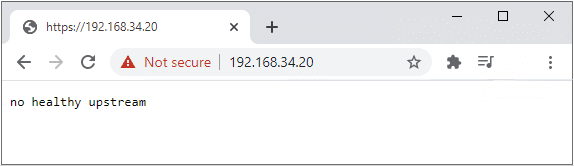
Το κύριο πρόβλημα που ευθύνεται για το μη υγιές σφάλμα ανοδικής ροής είναι ένα σφάλμα που εμποδίζει πολλές εφαρμογές να λειτουργούν όπως θα έπρεπε. Εμφανίζεται σε διάφορους ιστότοπους, συμπεριλαμβανομένων των vCenter, Spotify, eBay, Netflix και άλλων. Η καλύτερη προσέγγιση για την επίλυσή του είναι να καθαρίσετε την προσωρινή μνήμη του προγράμματος περιήγησής σας και συνιστάται να φορτώνετε ξανά τις σελίδες πολυμέσων σε πλατφόρμες ροής.
Πώς να διορθώσετε κανένα υγιές σφάλμα ανοδικής ροής;
Μέθοδος 1: Εκκαθαρίστε την προσωρινή μνήμη του προγράμματος περιήγησης
Το πρώτο βήμα για να διορθώσετε το σφάλμα "No Healthy Upstream" είναι να διαγράψετε την προσωρινή μνήμη του προγράμματος περιήγησής σας. Κάθε πρόγραμμα περιήγησης έχει διαφορετική μέθοδο εκκαθάρισης της προσωρινής μνήμης. Εδώ θα δείξουμε πώς να το κάνετε με το πιο δημοφιλές πρόγραμμα περιήγησης σε όλο τον κόσμο – το Google Chrome .
Βήμα 1: Εκκινήστε το πρόγραμμα περιήγησης Chrome και κάντε κλικ στο μενού Hamburger στην επάνω δεξιά γωνία.
Βήμα 2: Από το αναπτυσσόμενο μενού που εμφανίζεται, κάντε κλικ στις Ρυθμίσεις.
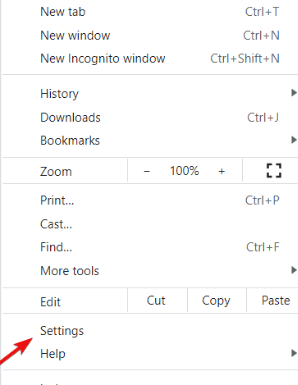
Βήμα 3: Θα ανοίξει μια νέα καρτέλα όπου πρέπει να κάνετε κλικ στην καρτέλα «Απόρρητο και ασφάλεια» στην αριστερή ενότητα.
Βήμα 4: Στη συνέχεια, εντοπίστε το "Clear Browsing Data" στο δεξιό πλαίσιο.
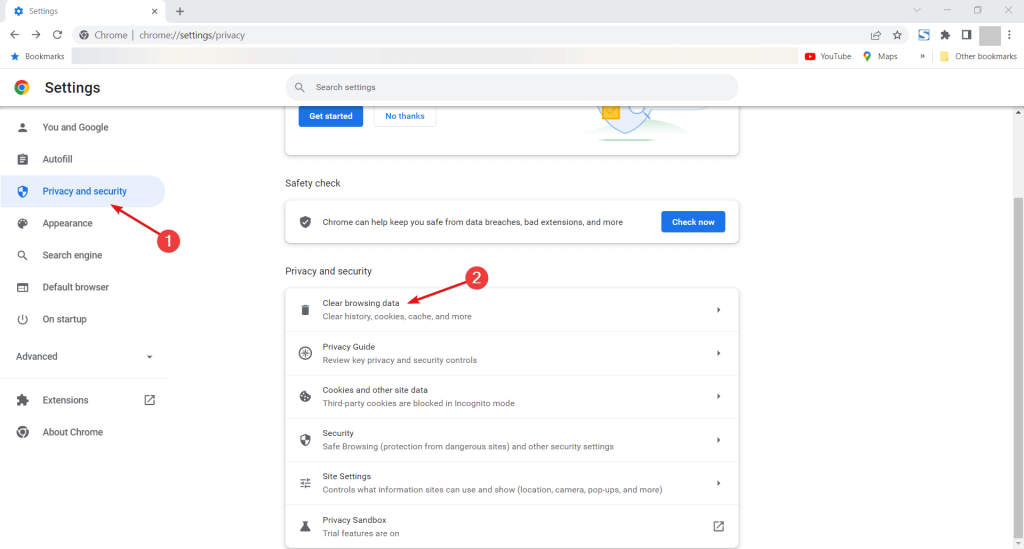
Βήμα 5: Τώρα, επιλέξτε το πλαίσιο δίπλα στην επιλογή Αποθηκευμένες εικόνες και αρχεία και κάντε κλικ στο κουμπί Εκκαθάριση δεδομένων.
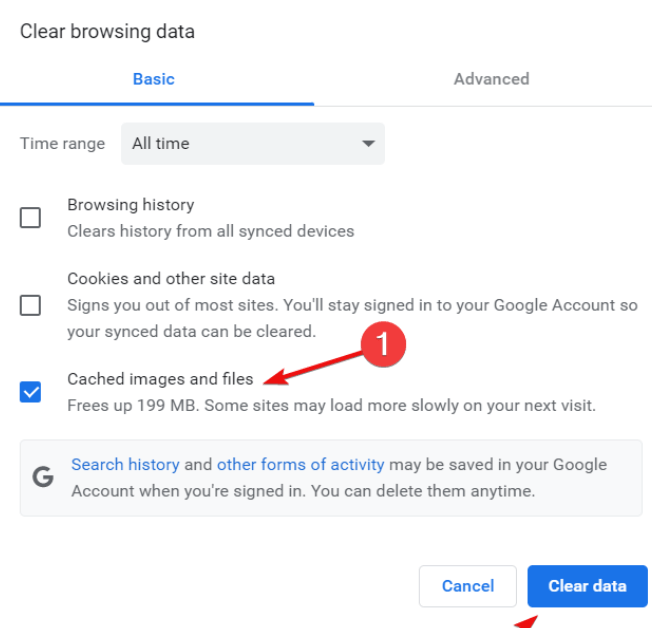
Βήμα 6: Βγείτε από τις ρυθμίσεις και επανεκκινήστε το πρόγραμμα περιήγησής σας. Μπορείτε να ελέγξετε την υπηρεσία ή την εφαρμογή που προκάλεσε αρχικά το σφάλμα "No Healthy Upstream".
Μπόνους: Advanced System Optimizer
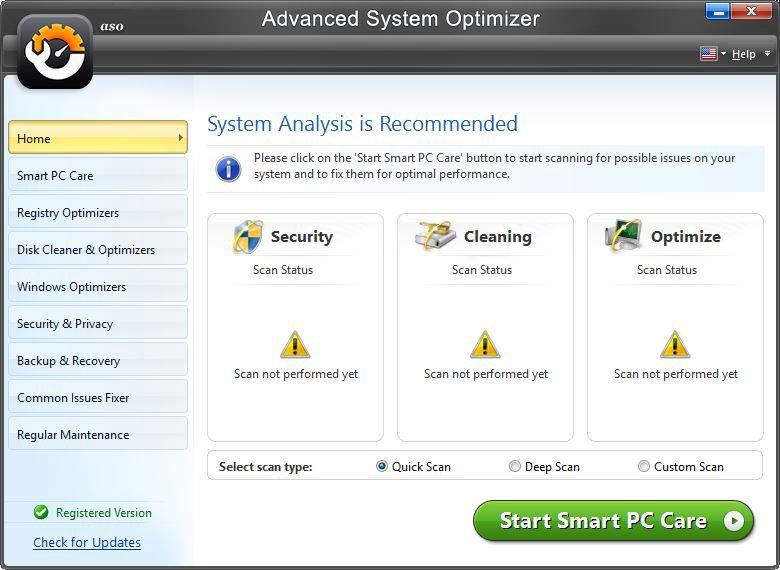
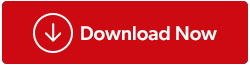
Το Advanced System Optimizer είναι ένα εργαλείο βελτιστοποίησης για τον υπολογιστή σας που διαγράφει όλα τα προσωρινά αρχεία που οδηγούν σε δευτερεύοντα προβλήματα, όπως το σφάλμα "No Healthy Upstream". Αυτός ο τύπος σφάλματος προκαλείται από τη συσσώρευση προσωρινών αρχείων, όπως η προσωρινή μνήμη και τα cookies. Το Advanced System Optimizer μπορεί να καθαρίσει όλα τα ανεπιθύμητα και ανεπιθύμητα αρχεία στον υπολογιστή σας με μερικά κλικ του ποντικιού και να βελτιστοποιήσει τον υπολογιστή σας ώστε να λειτουργεί σε βέλτιστη κατάσταση. Εκτός από την εκκαθάριση της προσωρινής μνήμης στον υπολογιστή σας, το Advanced System Optimizer διαθέτει πολλές άλλες ενσωματωμένες μονάδες που μπορούν να βοηθήσουν στη συντήρηση του υπολογιστή σας.
Και πολλές άλλες ενότητες!
Μέθοδος 2: Επανεκκινήστε τον διακομιστή σας και ελέγξτε τις ρυθμίσεις του κεντρικού υπολογιστή σας
Θα πρέπει να δοκιμάσετε να κάνετε επανεκκίνηση του διακομιστή σας, εάν αντιμετωπίζετε «καμία υγιή ανάντη» όταν φιλοξενείται από υπηρεσία τρίτου μέρους. Εάν το πρόβλημα παραμένει ακόμα και μετά την επανεκκίνηση, επιβεβαιώστε ότι η IP προέρχεται από μια υπηρεσία DHCP και ότι το DNS έχει ρυθμιστεί σωστά. Εάν δεν είστε σίγουροι τι να κάνετε, μιλήστε με τον πάροχο υπηρεσιών σας.
Μέθοδος 3: Δοκιμάστε ένα εναλλακτικό πρόγραμμα περιήγησης
Εάν εξακολουθείτε να αντιμετωπίζετε το σφάλμα "No Healthy Upstream", τότε μπορείτε να δοκιμάσετε να χρησιμοποιήσετε ένα εναλλακτικό πρόγραμμα περιήγησης για να προσδιορίσετε εάν το τρέχον πρόγραμμα περιήγησής σας φταίει. Προτείνουμε να χρησιμοποιήσετε το Opera Lite που είναι ένα ελαφρύ πρόγραμμα περιήγησης και λειτουργεί άψογα. Εάν δεν αντιμετωπίζετε το ίδιο σφάλμα, μπορούμε να προτείνουμε δύο σημεία:
- Συνεχίστε να χρησιμοποιείτε το εναλλακτικό πρόγραμμα περιήγησης .
- Απεγκαταστήστε το προεπιλεγμένο πρόγραμμα περιήγησής σας και εγκαταστήστε το ξανά από τον επίσημο ιστότοπο.
Πώς να διορθώσετε κανένα σφάλμα vCenter Healthy Upstream;
Το πρόβλημα "vCenter no health upstream" έχει αντιμετωπιστεί από αρκετούς αναγνώστες. Ωστόσο, υπάρχουν ορισμένα προληπτικά μέτρα που μπορείτε να λάβετε για να λειτουργήσει, προτού προχωρήσετε σε πρόσθετες επιλογές προσαρμογής:
Διακόψτε το vCenter και επανεκκινήστε την υπηρεσία – Θα χρειαστεί λίγος χρόνος για να συνεχιστεί, επομένως περιμένετε λίγο πριν προσπαθήσετε να το προσεγγίσετε ξανά μέσω του προγράμματος περιήγησής σας.
Αναβαθμίστε την εικονική σας μηχανή – Εφόσον ένα πρόβλημα μεταξύ του VM και του vCenter μπορεί να έχει ως αποτέλεσμα το σφάλμα "no υγιές upstream", η αναβάθμιση του συστήματός σας μπορεί να είναι μια χρήσιμη λύση.
Τροποποιήστε τις ρυθμίσεις του vCenter – Επιλέξτε VMWare Photon OS στην περιοχή Γενικές ρυθμίσεις κάνοντας κλικ στο κουμπί ρυθμίσεων VM.
Χρησιμοποιήστε τον Οδηγό αλλαγής συμβατότητας υλικού – Επιλέξτε μια διαφορετική διαμόρφωση από το αναπτυσσόμενο μενού για να επιλέξετε μια παλαιότερη επιλογή συμβατότητας υλικού.
Πώς να διορθώσετε κανένα υγιές σφάλμα ανοδικής ροής στο eBay;
Πολλοί χρήστες των Windows έχουν αντιμετωπίσει το μη υγιές πρόβλημα ανοδικής ροής στο eBay όταν χρησιμοποιούν επιτραπέζιους υπολογιστές ή ακόμα και εφαρμογές για κινητά. Το μη υγιές ανοδικό σφάλμα σε αυτήν την περίπτωση, ωστόσο, προκαλείται από τεχνικά προβλήματα με το eBay και μπορεί να επιλυθεί μόνο από αυτά.
Πώς να διορθώσετε κανένα υγιές σφάλμα ανοδικής ροής στο Netflix;
Οι δύο πρώτες προτάσεις σε αυτό το άρθρο θα πρέπει να λύσουν το πρόβλημα εάν χρησιμοποιείτε το Netflix στο πρόγραμμα περιήγησής σας. Δοκιμάστε να διαγράψετε την προσωρινή μνήμη και τα cookie στο πρόγραμμα περιήγησής σας ή, ακόμα καλύτερα, χρησιμοποιήστε διαφορετικό πρόγραμμα περιήγησης για να γίνετε πιο συγκεκριμένοι. Η επανεκκίνηση του δρομολογητή σας είναι μια επιπλέον επιλογή. Επιπλέον, θέλετε να δοκιμάσετε να χρησιμοποιήσετε ένα VPN ή ένα παράθυρο ανώνυμης περιήγησης για πρόσβαση στο Netflix.
Η τελευταία λέξη: Τι είναι το No Healthy Upstream Error & πώς να το διορθώσετε;
Το σφάλμα "No Healthy Upstream" δεν είναι σοβαρό ελάττωμα και μπορεί να διορθωθεί εύκολα με τις προαναφερθείσες τεχνικές. Καθώς δεν υπάρχει σαφής αιτία για αυτό το σφάλμα, ως εκ τούτου αυτό το σφάλμα δεν μπορεί να αποφευχθεί με κανενός είδους προφυλάξεις. Προσπαθήστε να διατηρείτε τα Windows και άλλες εφαρμογές τρίτων ενημερωμένες ανά πάσα στιγμή και να επανεκκινείτε το δρομολογητή σας τουλάχιστον μία φορά την ημέρα για να αποφύγετε τέτοια σφάλματα.
Παρακαλούμε ενημερώστε μας στα σχόλια παρακάτω εάν έχετε οποιεσδήποτε ερωτήσεις ή συστάσεις. Θα χαρούμε να σας δώσουμε μια λύση. Δημοσιεύουμε συχνά συμβουλές, κόλπα και λύσεις σε κοινά προβλήματα που σχετίζονται με την τεχνολογία. Μπορείτε επίσης να μας βρείτε στο Facebook, το Twitter, το YouTube, το Instagram, το Flipboard και το Pinterest.